A Face ID feloldása maszk viselése esetén iOS 15.4 rendszeren

Az újonnan kiadott iOS 15.4 béta új funkcióval bővült, amely lehetővé teszi a felhasználók számára a Face ID használatát még maszk viselése esetén is.

Az újonnan kiadott iOS 15.4 béta új funkcióval bővült, amely lehetővé teszi a felhasználók számára a Face ID használatát még maszk viselése esetén is.
Az Apple azt állítja, hogy ez a funkció minden egyes személy szeme körül egyedi, egyedi funkciókat használhat a hitelesítéshez. Ha a beállítás során ezt a funkciót választja, újra meg kell vizsgálnia az arcát a FaceID keresésére. A Face ID ezután még akkor is képes lesz feloldani iPhone-ját, ha maszkot visel.
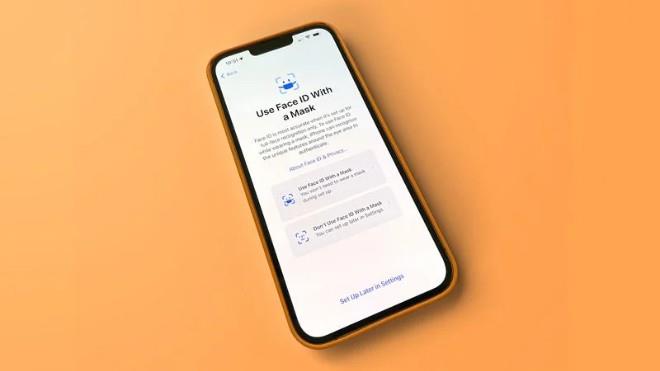
A Beállítások alkalmazásban van egy további „Arcazonosító használata maszkkal” lehetőség, amellyel szükség esetén be- vagy kikapcsolhatja. Ezenkívül van egy Add Galsses opció is, amellyel pontosabbá teheti a Face ID-t, ha egyszerre visel szemüveget és maszkot.
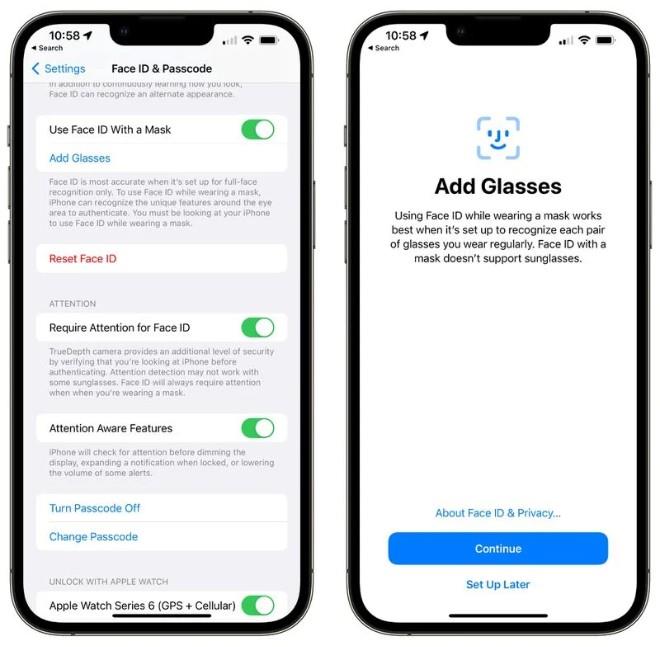
Az Apple arra figyelmeztet, hogy a Face ID akkor működik a legpontosabban, ha úgy állítja be, hogy a teljes arcot használja. Ha a Face ID-t maszkkal használja, egyenesen az iPhone-jára kell néznie a zár feloldásához, és nem viselhet napszemüveget.
Az Apple szerint a Face ID feloldó funkció maszk viselése esetén jelenleg csak az iPhone 12 és újabb verzióit támogatja. Más Face ID-vel rendelkező iPhone-modellek, például iPhone 11 vagy régebbi (iPhone X-ig) még nem támogatják ezt a funkciót.
Korábban az Apple azt is lehetővé tette az Apple Watch-ot használó felhasználók számára, hogy feloldják az iPhone-t, ha maszkot viselnek. Ez nem feltétlenül hasznos funkció, mert nem mindenkinek van Apple Watch-a.
Hogyan állítsuk be a Face ID feloldást maszk viselése esetén
Megjegyzés : A funkció beállításakor nem kell maszkot viselnie, és csak az iPhone 12 és újabb készülékek képesek a Face ID feloldására maszk viselése esetén. Ez a funkció beállítható az elsődleges arcazonosítóhoz és a másodlagos arcazonosítóhoz is.
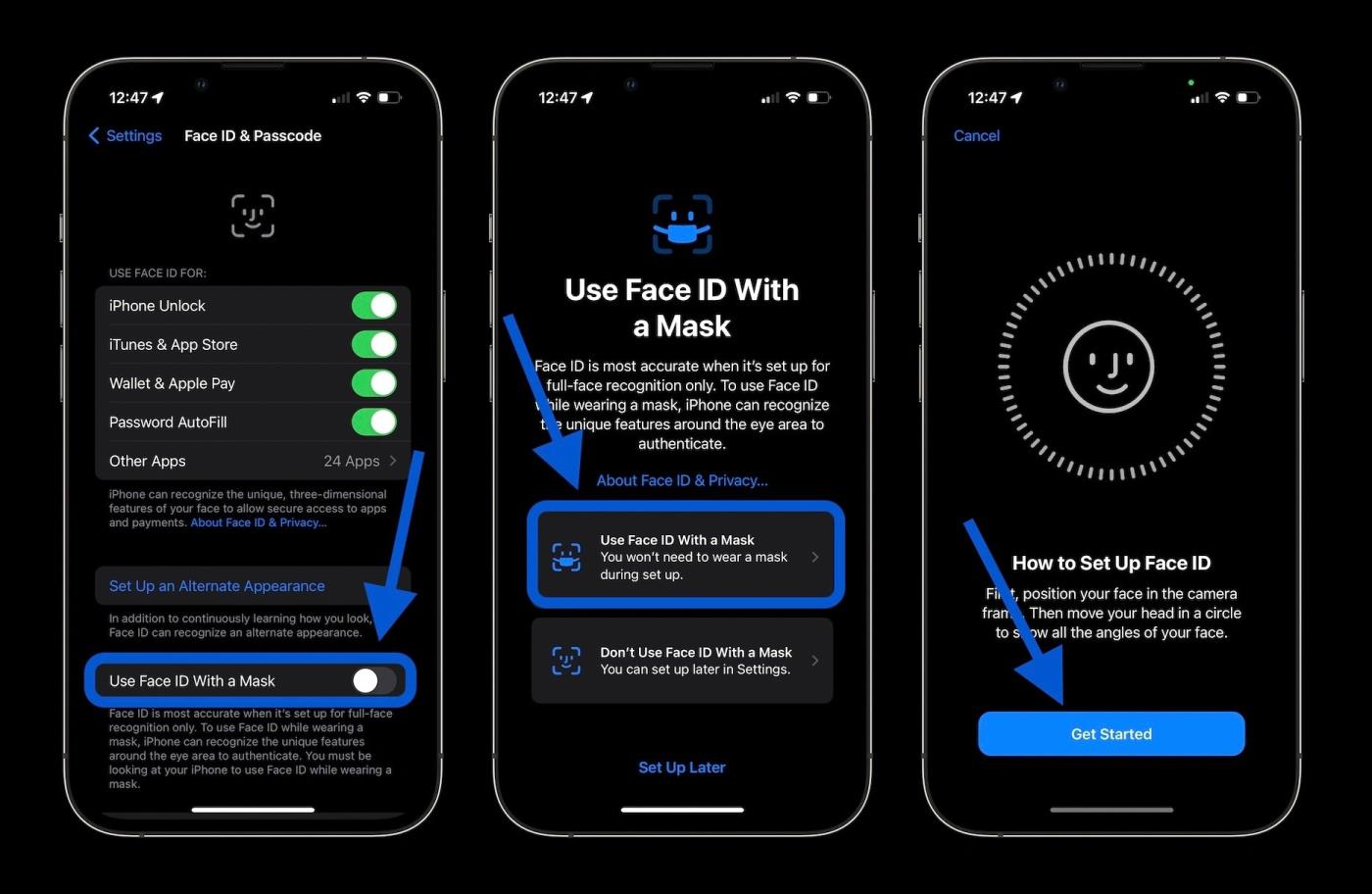
Állítsa be a Face ID feloldást maszk viselése esetén
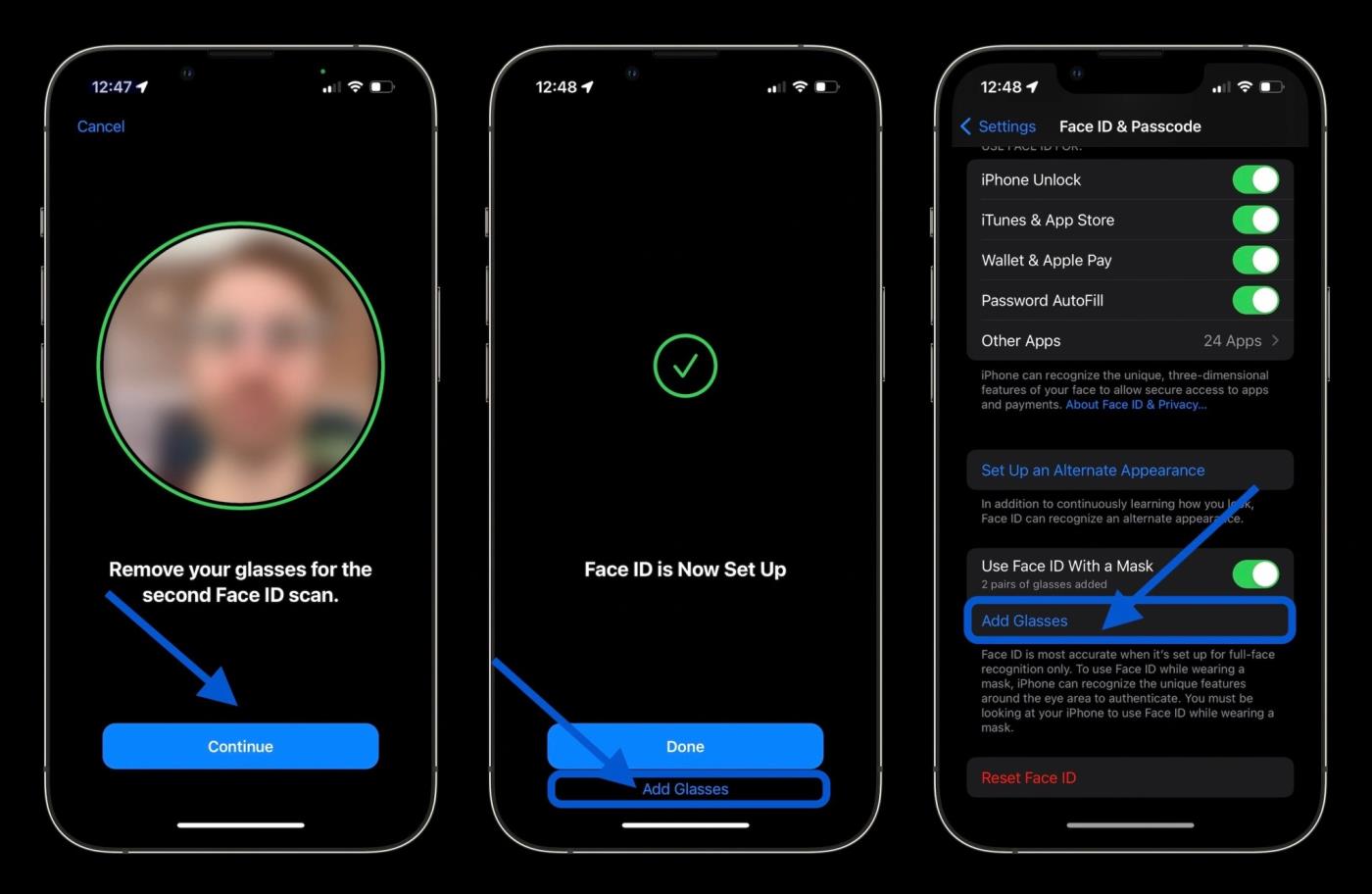
Adjon hozzá szemüveget, hogy a funkció minden esetben megfelelően működjön
Teszteink során a Face ID nyitási funkció maszk viselése esetén ugyanolyan stabilan és gyorsan működött, mint maszk nélkül. Az Apple Watch segítségével történő feloldáshoz képest valamivel gyorsabb.
Ha nem használja, kikapcsolhatja azt is, hogy a Face ID maszkkal nyissa meg, és szükség esetén újra bekapcsolja anélkül, hogy újra be kellene olvasnia a Face ID-t. Azt is meg kell jegyezni, hogy mivel ez a funkció a szem körüli egyedi jellemzőkre támaszkodik, nem fog működni, ha Ön napszemüveget visel.
A Sound Check egy kicsi, de nagyon hasznos funkció az iPhone telefonokon.
Az iPhone Fotók alkalmazásának memóriafunkciója van, amely filmekhez hasonlóan zenés fotó- és videógyűjteményeket hoz létre.
Az Apple Music kivételesen nagyra nőtt 2015-ös bevezetése óta. A Spotify után a mai napig a világ második legnagyobb fizetős zenei streaming platformja. A zenei albumok mellett az Apple Music több ezer zenei videónak, éjjel-nappali rádióállomásnak és sok más szolgáltatásnak ad otthont.
Ha háttérzenét szeretne a videóiban, vagy pontosabban a lejátszott dalt rögzíti a videó háttérzeneként, akkor van egy rendkívül egyszerű megoldás.
Bár az iPhone tartalmaz egy beépített Időjárás alkalmazást, néha nem ad elég részletes adatokat. Ha hozzá szeretne adni valamit, az App Store-ban rengeteg lehetőség áll rendelkezésre.
Az albumokból származó fényképek megosztása mellett a felhasználók fotókat is hozzáadhatnak az iPhone megosztott albumaihoz. Automatikusan hozzáadhat fényképeket a megosztott albumokhoz anélkül, hogy újra kellene dolgoznia az albumból.
Két gyorsabb és egyszerűbb módja van a visszaszámláló/időzítő beállításának Apple-eszközén.
Az App Store több ezer nagyszerű alkalmazást tartalmaz, amelyeket még nem próbált ki. Az általános keresési kifejezések nem biztos, hogy hasznosak, ha egyedi alkalmazásokat szeretne felfedezni, és nem szórakoztató véletlenszerű kulcsszavakkal végtelen görgetésbe kezdeni.
A Blur Video egy olyan alkalmazás, amely elhomályosítja a jeleneteket vagy a telefonján kívánt tartalmat, hogy segítsen nekünk a nekünk tetsző kép elkészítésében.
Ez a cikk bemutatja, hogyan telepítheti a Google Chrome-ot alapértelmezett böngészőként iOS 14 rendszeren.









